Apple iMovie अब iTunes से डाउनलोड करने के लिए स्वतंत्र है। आप कुछ बुनियादी संपादन जैसे ट्रिमिंग, क्रॉपिंग, मर्जिंग आदि आसानी से कर सकते हैं। बुरी खबर यह है कि यह वर्तमान में केवल macOS और iOS पर उपलब्ध है, इसलिए जब आप जैसे मैक उपयोगकर्ताओं को विंडोज पीसी पर वीडियो संपादित करने की आवश्यकता होती है, तो वे आमतौर पर एक विकल्प चुनते हैं।
यदि आप iMovie के समान वीडियो संपादन सॉफ़्टवेयर चाहते हैं, जिसका उपयोग विंडोज़ पर वीडियो संपादित करने के लिए किया जा सकता है, तो आपको क्या करना चाहिए? बाजार में विंडोज के लिए कई मुफ्त वीडियो संपादन सॉफ्टवेयर हैं, लेकिन सभी उन सुविधाओं की पेशकश नहीं कर सकते हैं जो iMovie आपको प्रदान करता है - शक्तिशाली होने के साथ-साथ उपयोग में आसान।
इन वीडियो संपादन टूल में, मैं आपको Wondershare Filmora आज़माने की सलाह देता हूं , जो कि विंडोज़ और मैक पर iMovie का सबसे अच्छा विकल्प है। इसका उपयोग करना बहुत आसान है जबकि आपको अधिक नियंत्रण प्रदान करता है जैसे कि रंग ग्रेडिंग, ऑडियो मिश्रण जिसमें iMovie की कमी है।
आप यह भी पसंद कर सकते हैं: मैक के लिए सर्वश्रेष्ठ iMovie विकल्प >>
यहाँ Wondershare Filmora की कुछ प्रमुख विशेषताएं हैं:
- AVI, MKV, MOV, MP4, आदि सहित iMovie से अधिक प्रारूपों का समर्थन करें।
- क्लिक में अपने वीडियो को काटें, ट्रिम करें, विभाजित करें, घुमाएं, संयोजित करें।
- आश्चर्यजनक बदलाव, परिचय/क्रेडिट और ध्वनि प्रभावों के साथ अपने वीडियो को स्पर्श करें।
- मोज़ेक, फेस ऑफ़, जंप कट और अधिक जैसे अधिक उन्नत वीडियो प्रभाव जोड़ें।
- वीडियो को विभिन्न स्वरूपों में सहेजें, उन्हें सीधे YouTube और Vimeo पर अपलोड करें, और उन्हें DVD में बर्न करें।
मैं विंडोज के लिए सर्वश्रेष्ठ आईमूवी विकल्प के रूप में वंडरशेयर फिल्मोरा क्यों चुनता हूं?
आपको आश्चर्य हो सकता है कि मैंने फिल्मोरा वीडियो एडिटर को विंडोज के लिए सर्वश्रेष्ठ आईमूवी विकल्प के रूप में क्यों चुना? नीचे कुछ कारण दिए गए हैं जो मैं आपके साथ साझा करना चाहता हूं:
1. सहज ज्ञान युक्त इंटरफ़ेस और स्पष्ट संपादन कार्य प्रवाह
विंडोज विकल्पों के लिए सर्वश्रेष्ठ iMovie में से एक के रूप में, Filmora में iMovie के समान इंटरफ़ेस है, जो आप देखते हैं वह वही है जो आपको Filmora लॉन्च करने के बाद मिलता है। जैसा कि आप ऊपर दिए गए स्क्रीनशॉट से देख सकते हैं, विंडोज के लिए यह iMovie न केवल मीडिया लाइब्रेरी, ऑडियो लाइब्रेरी, टाइटल टेम्प्लेट और ट्रांज़िशन को iMovie के रूप में पेश करता है, बल्कि प्रभाव और तत्व भी है।
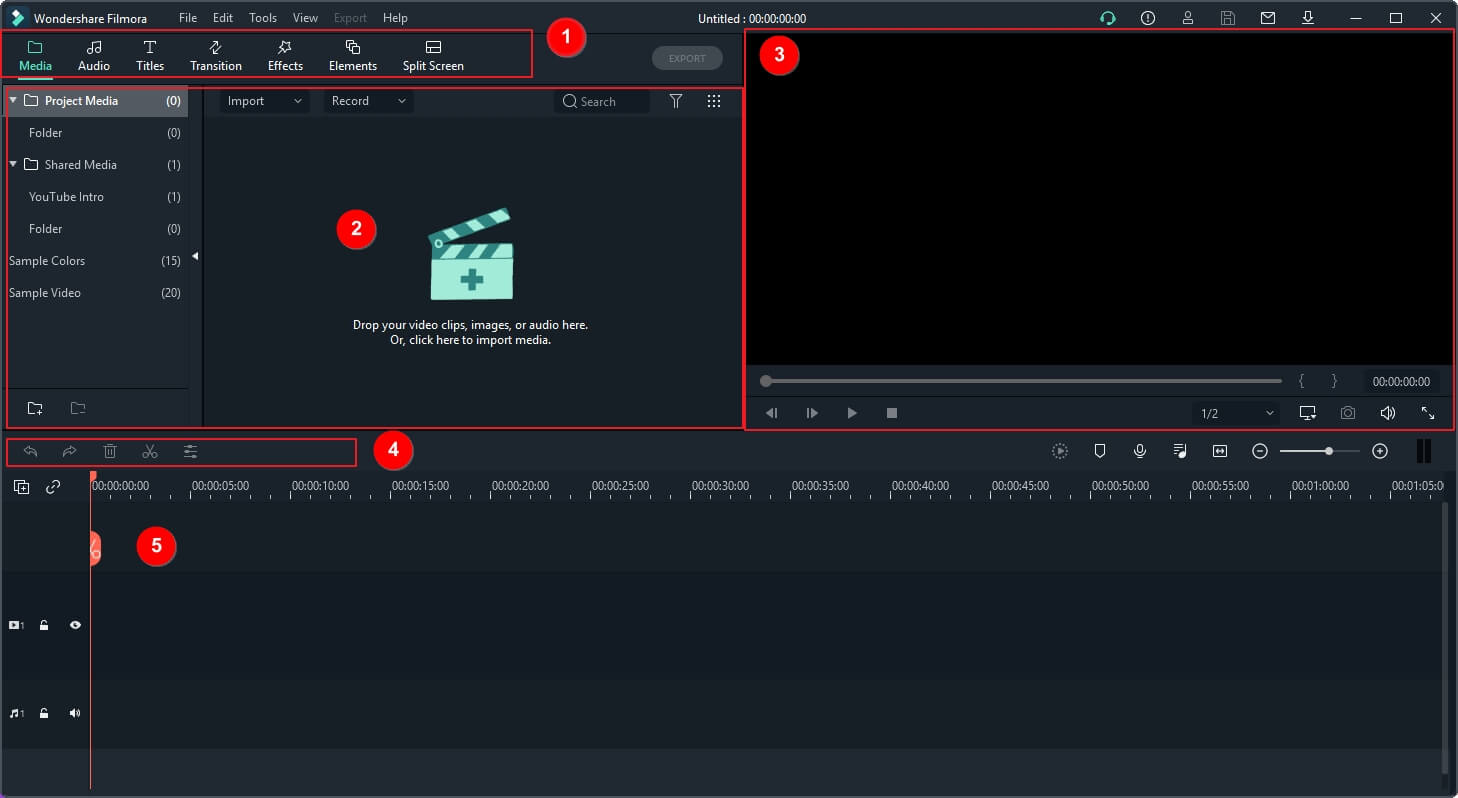
इस iMovie वैकल्पिक Filmora में वीडियो का संपादन करने के लिए, आपको बस अपनी मीडिया क्लिप (वीडियो, ऑडियो, फोटो) को आयात करने की आवश्यकता है, इसे टाइमलाइन पैनल में खींचकर क्रम में रखें, कुछ बुनियादी कटिंग, ट्रिमिंग, रंग ग्रेडिंग, या वीडियो की गति को बदलने की आवश्यकता है। वीडियो की गुणवत्ता में सुधार करने के लिए वीडियो को धीमा या फास्ट-फॉरवर्ड करें और और भी बहुत कुछ करें। तो, Filmora के साथ, आप आसानी से एक पेशेवर दिखने वाला वीडियो बना सकते हैं, भले ही आपने पहले iMovie का उपयोग नहीं किया हो।
2. शक्तिशाली वीडियो संपादन उपकरण
ट्रिम, क्रॉप, कट, स्प्लिट, रोटेट, मर्ज आदि जैसी क्लासिक सुविधाओं के अलावा, आप पिक्चर-इन-पिक्चर, मोज़ेक, फेस ऑफ, जंप कट और अधिक जैसे उन्नत वीडियो संपादन फ़ंक्शन भी लागू कर सकते हैं।
अस्थिर वीडियो को स्थिर करने या हरे स्क्रीन वीडियो को कंपोज़िट करने जैसी अधिक सुविधाएँ आसानी से की जा सकती हैं। आप YouTube पर खोज सकते हैं और Filmora के बारे में कुछ ट्यूटोरियल पा सकते हैं। या आप Filmora टिप्स और ट्रिक्स के बारे में नवीनतम समाचार प्राप्त करने के लिए सिर्फ Filmora वीडियो एडिटर चैनल की सदस्यता ले सकते हैं।
3. बिल्ट-इन ऑडियो लाइब्रेरी [फ्री-टू-यूज़] और पावरफुल ऑडियो एडिटिंग टूल्स
Filmora में एक फ्री-टू-यूज़ ऑडियो लाइब्रेरी है जिसमें संगीत ट्रैक और ध्वनि प्रभाव दोनों शामिल हैं। संगीत की विभिन्न शैलियाँ हैं और आप यंग एंड ब्राइट, टेंडर या सेंटीमेंटल, रॉक या फोक में से चुन सकते हैं। (आपको एक रहस्य बताता हूँ, व्यक्तिगत रूप से, मुझे लिविंग पल्स-गोज़ अंडर रॉक श्रेणी का संगीत पसंद है)। अंतर्निहित ऑडियो संपत्तियों के अलावा, आप फिल्मस्टॉक प्रभाव स्टोर से अधिक ध्वनि प्रभाव और संगीत पा सकते हैं (बेशक, आप वीडियो प्रभाव, फुटेज या छवि डाउनलोड कर सकते हैं और इसे फिल्मोरा या यहां तक कि प्रभाव के बाद भी उपयोग कर सकते हैं)।

ऑडियो संपादन सुविधा के बारे में, आइए एक लंबी कहानी को संक्षिप्त करें, आप iMovie में क्या कर सकते हैं, आप इसे Filmora पर भी आसानी से प्राप्त कर सकते हैं: ऑडियो वॉल्यूम समायोजित करें, फ़ेड-इन और फ़ेड-आउट प्रभाव जोड़ें, पृष्ठभूमि संगीत कम करें, ऑडियो गति बदलें या इसे उल्टा चलाएं, वीडियो से ऑडियो संलग्न करें, या इक्वलाइज़र को भी समायोजित करें।
4. एनिमेटेड शीर्षक और टेक्स्ट प्रीसेट और टेम्प्लेट
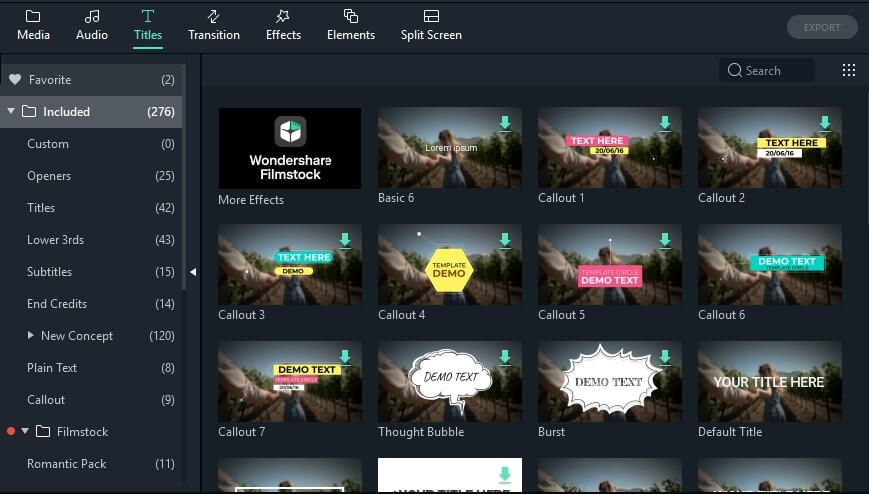
वर्तमान में, Filmora पर 100 से अधिक शीर्षक और टेक्स्ट टेम्प्लेट उपलब्ध हैं, जो कि iMovie में प्रीसेट टाइटल से कहीं अधिक है। उन्नत पाठ संपादन सुविधा अधिक अनुकूलन योग्य सेटिंग्स प्रदान करती है जैसे कि एनीमेशन, अवधि, टेक्स्ट बोर्ड और टेक्स्ट आकार।
5. रिच वीडियो प्रभाव
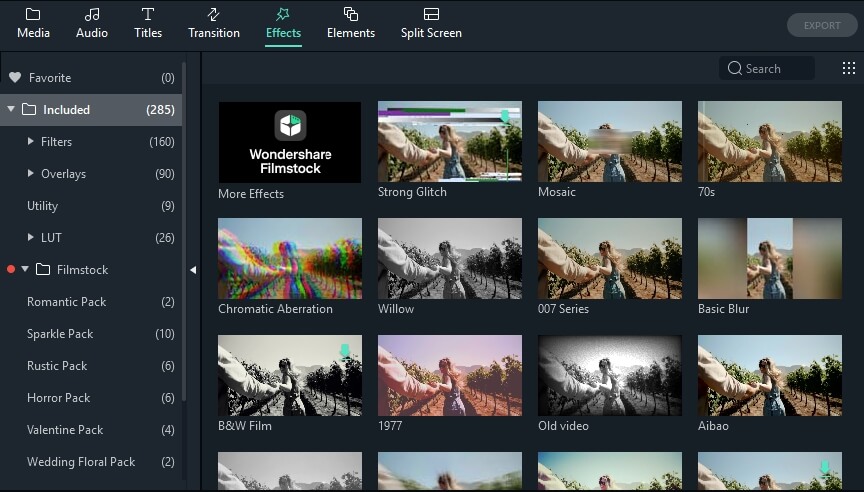
वीडियो फ़ुटेज में दृश्य प्रभाव लागू करने से क्लिप अधिक पेशेवर-रूप और आकर्षक बन जाएगी। अंतर्निहित Filmora वीडियो एडिटर में फिल्टर और ओवरले शामिल हैं, आप इन प्रभावों का उपयोग एक पुरानी फिल्म होम वीडियो या अधिक इन-समान वीडियो बनाने के लिए कर सकते हैं। या, आप रिकॉर्ड किए गए 9:16 वीडियो में बैकग्राउंड ब्लर फ़िल्टर जोड़ सकते हैं या टीवी खराब सिग्नल जैसी शैली वाला वीडियो बनाने के लिए वीएचएस और टीवी स्टैटिक ओवरले जोड़ सकते हैं।
6. विभिन्न दृश्यों के लिए स्टाइलिश बदलाव
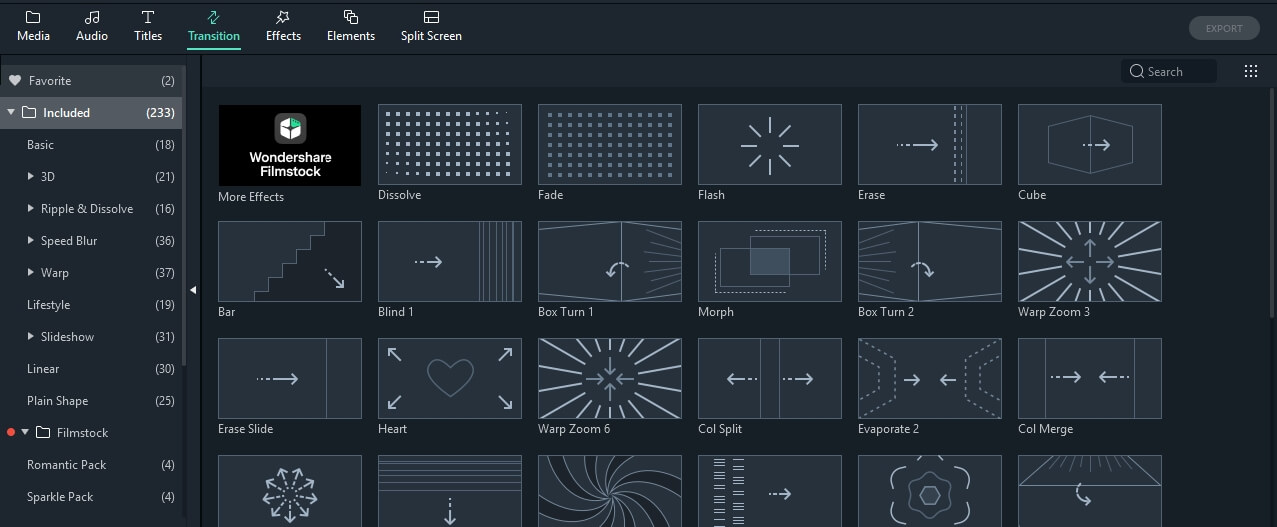
iMovie में ट्रांज़िशन लागू करना आसान है, इसलिए Filmora में ऐसा होता है। दर्जनों ट्रांज़िशन उपलब्ध हैं जो वीडियो को क्लिप से क्लिप तक सुचारू रूप से प्रवाहित करेंगे। आमतौर पर iMovie में उपयोग किए जाने वाले फ़ेड-इन और फ़ेड-आउट ट्रांज़िशन के अलावा, आप 3D ट्रांज़िशन, स्पीड ब्लर ट्रांज़िशन या विशेष रूप से स्लाइड शो के लिए डिज़ाइन किए गए ट्रांज़िशन भी जोड़ सकते हैं।
7. विभिन्न आयात प्रारूप समर्थन और विस्तृत आउटपुट विकल्प
विंडोज के लिए सर्वश्रेष्ठ आईमूवी विकल्प के रूप में, फिल्मोरा वस्तुतः किसी भी वीडियो/फोटो/ऑडियो प्रारूप का समर्थन करता है। बस इसमें मीडिया फ़ाइलें आयात करें, और फिर आप उन्हें त्वरित प्रक्रिया में संपादित करने के लिए स्वतंत्र महसूस कर सकते हैं।

अपने वीडियो को लगभग सभी लोकप्रिय प्रारूपों में सहेजने के लिए एक-क्लिक करें। आप अपने वीडियो को विभिन्न मोबाइल उपकरणों पर स्थानांतरित कर सकते हैं, YouTube और Vimeo पर अपलोड कर सकते हैं, या इसे DVD में बर्न कर सकते हैं।
खैर, उपरोक्त कारण हैं कि हमने विंडोज़ के लिए आईमूवी के अनुशंसित विकल्प के रूप में फिल्मोरा को चुना।
जैसा कि आप देख सकते हैं, Filmora iMovie में लगभग सभी संपादन सुविधाएँ कर सकता है जैसे कि वीडियो, चित्र या ऑडियो संपादित करें, संक्रमण, फ़िल्टर, टेक्स्ट और शीर्षक, या तत्व जोड़ें, या वीडियो क्लिप पर एनीमेशन लागू करें, समग्र हरी स्क्रीन फुटेज और बहुत कुछ।
डाउनलोड करें और Wondershare Filmora में वीडियो संपादित करने का तरीका जानने के लिए इस वीडियो को देखें या देखें।
Windows के लिए iMovie के बारे में अक्सर पूछे जाने वाले प्रश्न
आपके संदर्भ के लिए विंडोज के लिए iMovie के बारे में कुछ अक्सर पूछे जाने वाले प्रश्न यहां दिए गए हैं।
1. क्या आप विंडोज के लिए iMovie प्राप्त कर सकते हैं?
नहीं, iMovie केवल macOS और iOS के साथ संगत है, हालाँकि एक वीडियो संपादन सॉफ़्टवेयर खोजना जिसे आप पीसी पर मुफ्त में उपयोग कर सकते हैं, बहुत मुश्किल नहीं होना चाहिए। विंडोज़ पर iMovie के विकल्प अक्सर केवल बुनियादी वीडियो संपादन विकल्पों से अधिक प्रदान करते हैं, यही कारण है कि आपको वीडियो संपादन सॉफ़्टवेयर का चयन करना पड़ता है जो आपके वीडियो संपादन कौशल से मेल खाता है।
2. क्या विंडोज़ के लिए iMovie जैसा कोई प्रोग्राम है?
विंडोज मूवी मेकर 2017 में बंद कर दिया गया था, और इसके प्रतिस्थापन को तब से जारी नहीं किया गया है। ऑपरेटिंग सिस्टम के साथ आने वाले विंडोज 10 फोटोज ऐप में कुछ बेसिक वीडियो एडिटिंग फंक्शन हैं, लेकिन आपको बहुत ज्यादा उम्मीद नहीं करनी चाहिए। इसलिए किसी तृतीय-पक्ष वीडियो संपादन ऐप की खोज करना बेहतर है जिसे आप Windows OS पर उपयोग कर सकते हैं।
3. iMovie की कीमत कितनी है?
iMovie पूरी तरह से फ्री था और अभी भी है। यहां तक कि अगर आप अपने iPhone या iPad पर iMovie का उपयोग करने का निर्णय लेते हैं, तो आपको कुछ भी भुगतान नहीं करना होगा या इन-ऐप खरीदारी नहीं करनी होगी।
4. मैक पर iMovie के बजाय मैं क्या उपयोग कर सकता हूं?
आप कौन सा वीडियो एडिटिंग सॉफ्टवेयर चुनने जा रहे हैं, यह इस बात पर निर्भर करता है कि आप जिन प्रोजेक्ट्स पर काम कर रहे हैं, उनकी कितनी मांग है। Filmora शायद सबसे अच्छे iMovie विकल्पों में से एक है क्योंकि इसमें समृद्ध प्रभाव और ऑडियो लाइब्रेरी हैं। इसके अलावा, फिल्मोरा मैकओएस और विंडोज 7/8/10 दोनों के साथ संगत है, जिसका अर्थ है कि आप इसका उपयोग अपने वीडियो को संपादित करने के लिए कर सकते हैं, चाहे आपके पास कोई भी कंप्यूटर हो।



